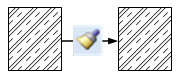
В прошлой статье, Формат заливки фигур Visio, мы рассмотрели стандартные варианты заливок фигур. В этой статье будут рассмотрены способы форматирования заливок фигур по шаблону.
Для примеров будем использовать шаблоны узоров заливок Материалы в сечении ГОСТ 2.306 из Библиотеки трафаретов Visio GOST Electro.
Изначально, если открыть окно Заливка, в поле Узор, присутствуют только стандартные узоры. Для того, что бы в этом поле появились узоры из нашего набора узоров, необходимо его открыть. Для пользователей библиотеки GOST Electro, это: меню Файл → Фигуры → Мои фигуры → GOST Electro for Visio → Общие решения → Материалы в сечении ГОСТ 2.306.
После открытия файла с шаблонами узоров, в диалоговом окне Заливка в поле Узор, ниже стандартных вариантов, сразу появятся варианты узоров из открытого шаблона.
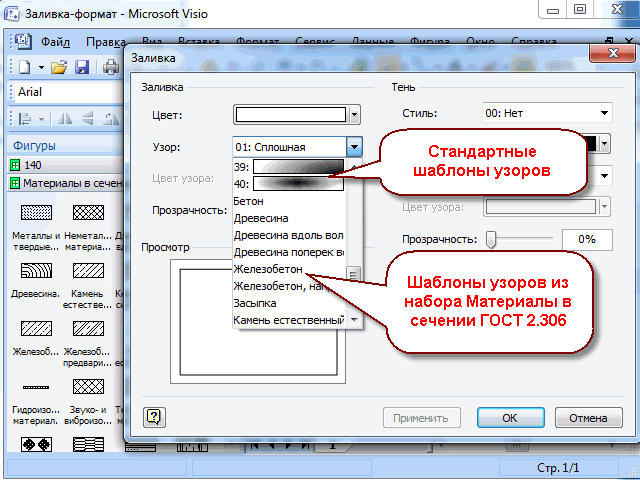
Выбор узора в диалоговом окне Заливка
Как видно из их рисунка, шаблоны открытых узоров, в отличии от стандартных узоров, не имеют окна предварительного просмотра. Но они имеют название узора, а узор, можно увидеть в окне Фигуры.
В дальнейшем, форматирование заливки выделенной фигуры, ни чем не отличается от описанного в статье Формат заливки фигур Visio.
Форматирование заливки фигуры по образцу.
Есть еще один способ использования сохраненных шаблонов заливок (узоров заливок) для форматирования заливки элементов чертежа. Это режим Формат по образцу  (сочетание клавиш CTRL+SHIFT+P).
(сочетание клавиш CTRL+SHIFT+P).
Для того, чтобы воспользоваться этой функцией, выполняю следующие предварительные действия:
- Определяюсь, какие виды узоров заливки будут использоваться для элементов данного чертежа, и копирую их из окна Фигуры на лист чертежа таким образом, что бы они не мешали работе. После этого, окно Фигуры, с шаблонами узоров заливок можно закрыть, что бы освободить место для других, более нужных шаблонов фигур.
- В случае необходимости, форматирую описанным выше способом скопированные на лист образцы заливок (цвет заливки, цвет узора, прозрачность).

Образцы заливок на листе чертежа
Теперь, когда у нас образцы заливок "под рукой", можно изменить заливку элемента чертежа следующим образом:
выделяем образец заливки с нужным узором → нажимаем кнопку  → выделяем элемент чертежа (фигуру), к которому следует применить форматирование по образцу.
→ выделяем элемент чертежа (фигуру), к которому следует применить форматирование по образцу.
Формат заливки по образцу в Visio 2010, идентичен.
